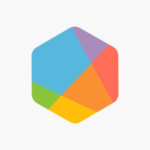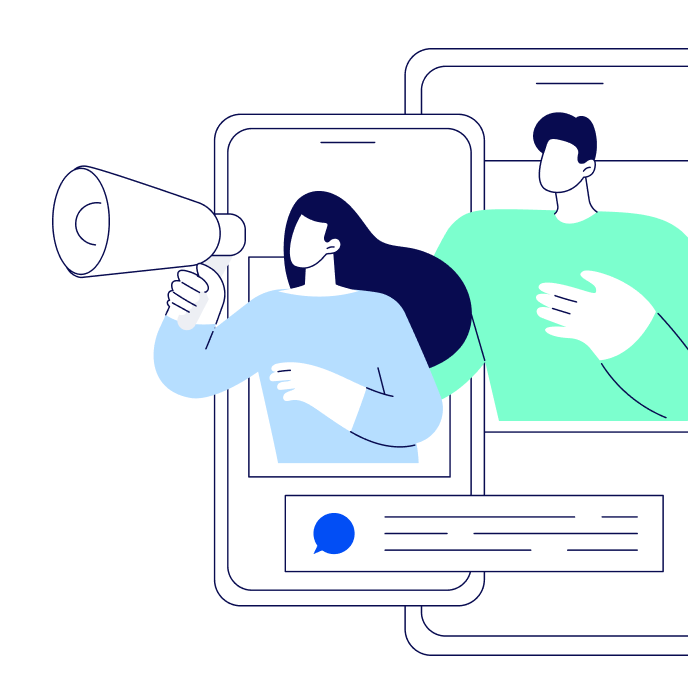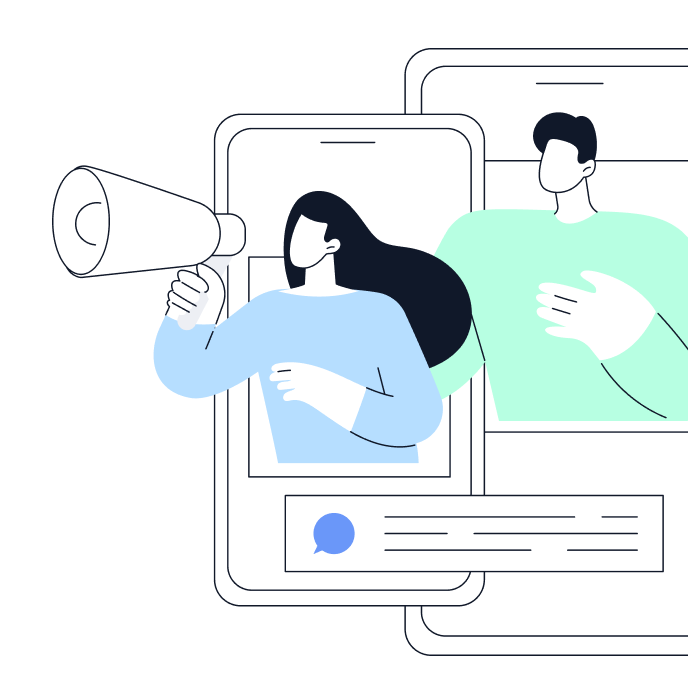Nouveauté LinkedIn : comment utiliser des templates pour ses posts
LinkedIn permet aux utilisateurs de créer des publications à partir de templates personnalisables.
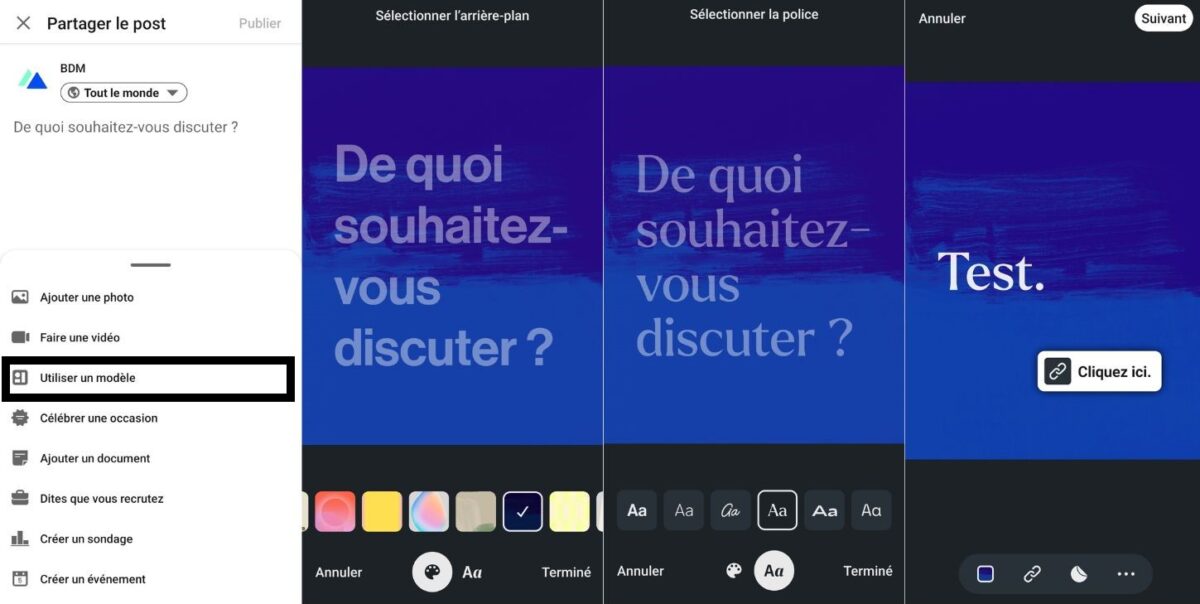
LinkedIn introduit des templates pour faciliter la création de posts engageants
Dans un blog post, LinkedIn a présenté de nouvelles fonctionnalités à destination des entreprises et comptes personnels. La principale annonce pour les utilisateurs est certainement l’introduction de modèles personnalisables pour la création de publication sur la plateforme. « Créez du contenu LinkedIn engageant plus facilement que jamais avec des modèles personnalisables et des liens cliquables, disponibles directement dans l’application LinkedIn, sans avoir à utiliser un outil tiers », annonce ainsi le réseau social. L’objectif : créer des posts qui se démarquent dans le flux de publications sur LinkedIn.
Ainsi, vous avez le choix entre différents arrière-plans et différentes polices pour votre publication. Il est également possible d’ajouter des stickers ou encore un CTA et de personnaliser le texte de celui-ci. Cette fonctionnalité est en cours de déploiement et est disponible pour l’application mobile de LinkedIn. Cette nouvelle annonce fait suite au déploiement de fonctions visant à améliorer l’expérience utilisateur sur la plateforme, telles que la possibilité d’épingler un commentaire sous un post ou encore de nouveaux moyens de prioriser les messages dans sa boîte de réception.
Comment utiliser un template pour une publication sur LinkedIn
Voici la marche à suivre pour utiliser un modèle préconçu pour créer une publication sur LinkedIn :
- Ouvrez l’application mobile LinkedIn,
- Cliquez sur Post, en bas et au centre de l’écran,
- Sélectionnez Utiliser un modèle,
- Choisissez un arrière-plan via l’icône en forme de palette de peinture et choisissez une police en cliquant sur l’icône représentant des lettres,
- Cliquez sur l’image pour saisir du texte,
- Sélectionnez Terminé pour passer à l’étape suivante,
- Vous avez la possibilité d’ajouter un CTA, un sticker ou encore du texte que vous pouvez positionner où vous le souhaitez sur votre publication,
- Cliquez sur Suivant pour revenir sur l’interface de publication d’un post LinkedIn,
- Rédigez une légende ou ajoutez des hashtags,
- Cliquez sur Publier pour terminer.